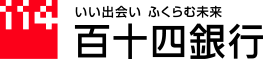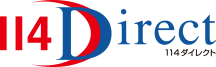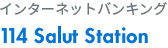ご契約中のお客さま
ログインはじめてのお客さま
申込手続きをはじめる
Rapport(ラポート)を
インストールしていないお客さま
-
Rapport(ラポート)を
ダウンロード※「Rapport(ラポート)」をインストールした後に、再度ログインをお願いします。
-
Rapport(ラポート)を
インストールせずにログイン「インターネットバンキングご利用にあたってのご注意事項」をご確認のうえご利用お願いします。
閉じる
インターネットで経営支援114サリュスクエア
百十四銀行がご提案するインターネットを利用した経営支援総合サービス
114サリュスクエア
114サリュスクエアにアクセスできないとき
二重ログインについて
画面右上の「ログアウト」ボタンをクリックして、114サリュスクエアを終了しないと、次にログインするときに「二重ログインの確認(Login)」画面が表示されることがあります。そのまま「ログイン」ボタンをクリックすると114サリュスクエアにログインできます。
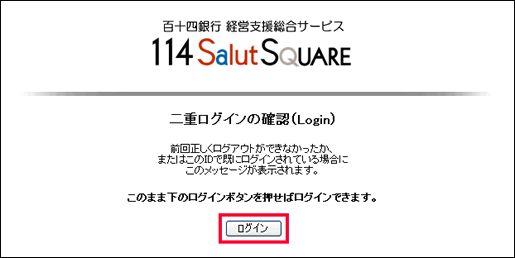
ログインエラーについて
114サリュスクエアにうまくログインできずにエラーになる場合、いくつかの原因が考えられます。
大きく分けると、ユーザーID・パスワードの入力ミス、メールでのアドレス改行、ブラウザの設定の3つの原因があります。
-
ユーザーID・パスワードの入力ミス
ユーザーID・パスワードは半角で入力してください。ユーザーID・パスワードを入力する際に大文字・小文字の違いに注意してください。気が付かないうちに「CapsLock」がONになっていたり、文字入力モードが変わっていないかチェックしてください。 -
メールでのアドレス改行
メールで届いた情報のアドレスが長い場合、メールソフトの設定によっては自動的に改行されてしまうことがあります。その場合、アドレス部分をクリックしても正しいアドレスのページが開けません。アドレス部分をコピーしてブラウザの「アドレス」欄に入れるなど、1つのアドレスにした上でアクセスしてください。 -
ブラウザの設定
ブラウザの設定によってはログインできなかったり、特定のページが表示できなくなることがあります。ブラウザの設定はその種類やバージョンによって違いますが、ここではWindows版のInternet Explorer6.0での設定を例として原因と対策を説明します。
ブラウザの設定は「ツール」メニューの「インターネットオプション」で行います。
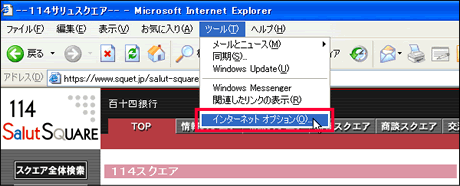
- ログイン画面でログイン後、エラーメッセージが表示されず、そのままログイン画面が再表示される。
- 「日経コーナー」をクリックした際に「日経デスクトップ」のログイン画面が表示される。
【原因】いずれもcookieの受付が無効となっているか、プライバシー設定の条件によってサイトから送信されたcookieの受付が拒否されたことが考えられます。
【対策】「インターネットオプション」の「プライバシー」タブを選び「設定」のスライダーでセキュリティーレベルを「中-高」以下に設定します。
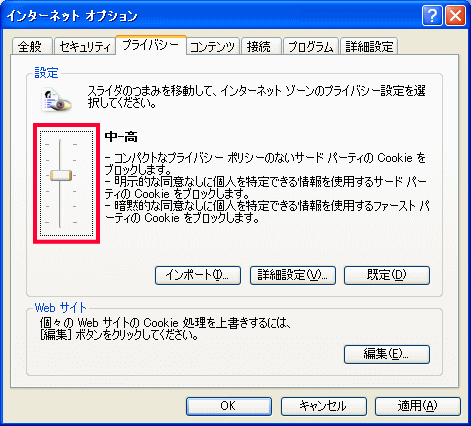
- 正しいアドレス(https://www.squet.jp/salut-square/)を入力してもログイン画面が表示されず、真っ白なページが表示される。
【原因】ページの自動読み込みの設定がなされていないことが考えられます。
【対策】「インターネットオプション」の「セキュリティ」タブを選び「レベルのカスタマイズ」ボタンをクリックします。「その他」の「ページの自動読み込み」を「有効にする」に設定します。
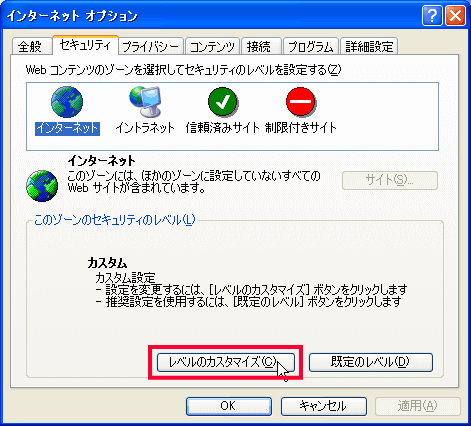
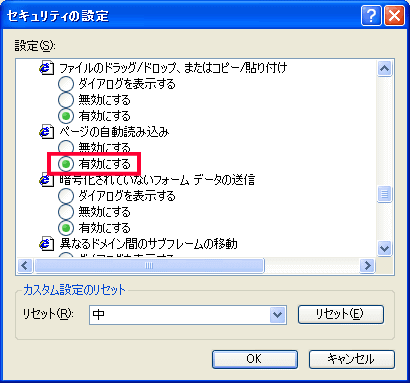
- 正しいアドレス(https://www.squet.jp/salut-square/)を入力しても「ページが表示されません。」のエラー画面が表示される。
【原因】SSLの設定がなされていないことが考えられます。
【対策】「インターネットオプション」の「詳細設定」タブを選び「セキュリティ」の「SSL2.0を使用する」、「SSL3.0を使用する」のチェックボックスをONに設定します。

- ログイン画面でログイン後、TOPページが表示されず、真っ白なページが表示される。
【原因】アクティブスクリプト(JavaScript)の設定が無効になっていることが考えられます。
【対策】「インターネットオプション」の「セキュリティ」タブを選び「レベルのカスタマイズ」ボタンをクリックします。「スクリプト」の「アクティブスクリプト」を「有効にする」に設定します。
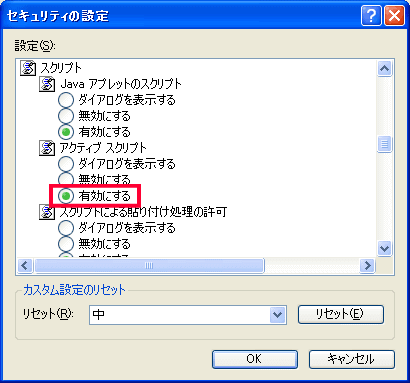
- 情報スクエアのPDF、Excelファイルが開けない。
【原因】Adobe Acrobat ReaderやMicrosoft Office(Excel)がインストールされているのにファイルが開かない場合は、プラグインの実行が無効になっていることが考えられます。
【対策】「インターネットオプション」の「セキュリティ」タブを選び「レベルのカスタマイズ」ボタンをクリックします。「ActiveX コントロールとプラグインの実行」を「有効にする」に設定します。

114サリュスクエア ヘルプデスク
受付時間:平日 9:00~17:00